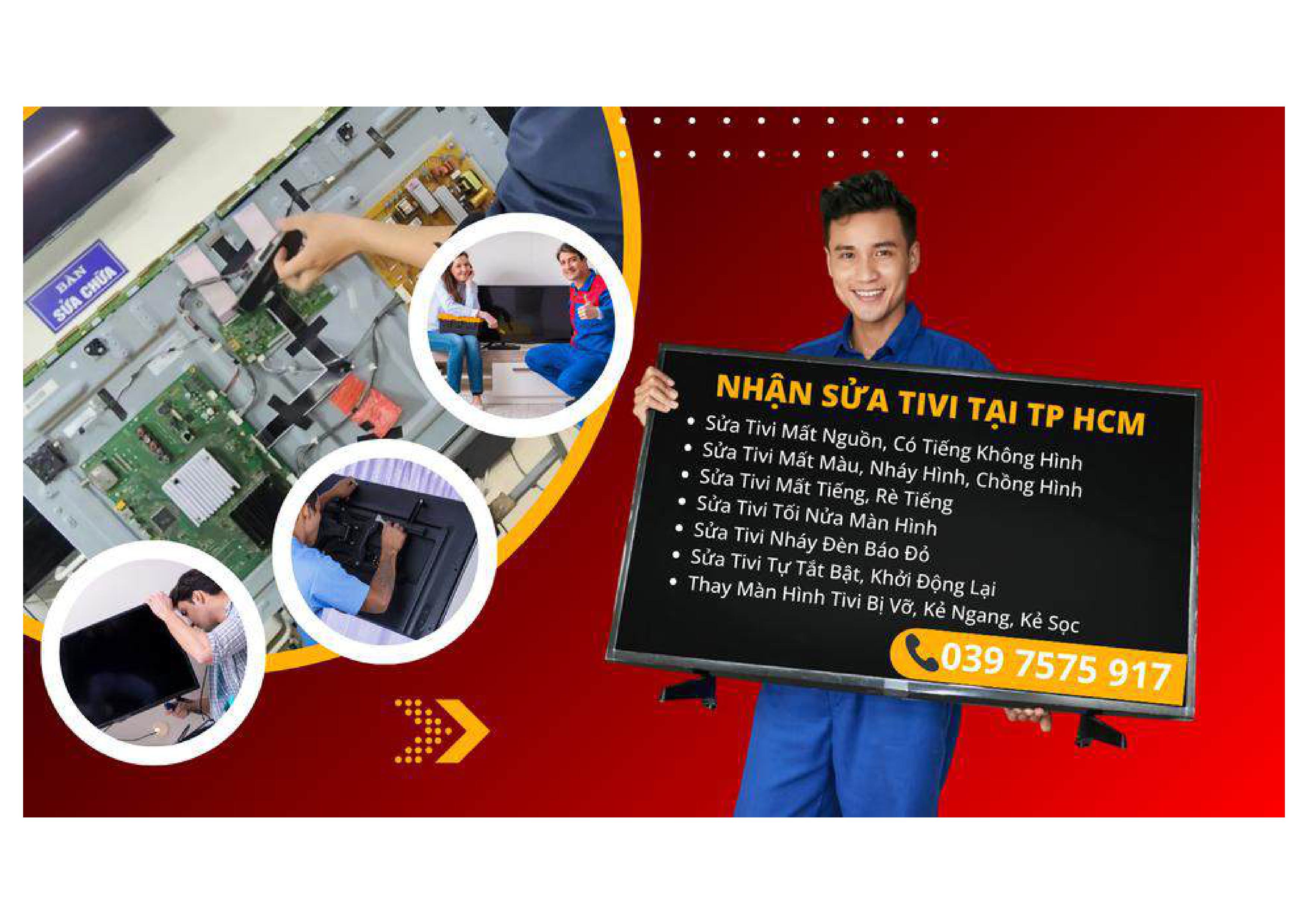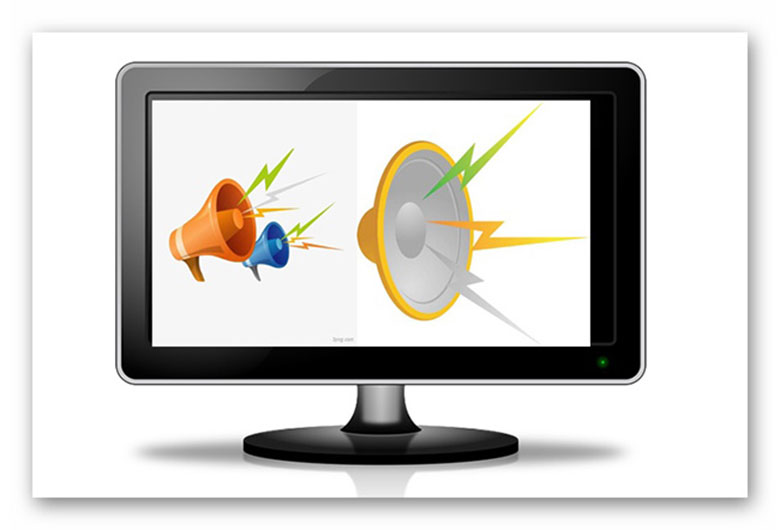TV LG Không Kết Nối Được Với WiFi
Tình Trạng Tivi LG Có Tiếng Mất Hình Có Thể Gây Phiền Toái Còn Ảnh Hưởng Đến Trải Nghiệm Giải Trí Của Bạn. Nếu Không Tự Xử Lý Được, Đừng Ngần Ngại Liên Hệ Trung Tâm Bảo Hành Để Được Hỗ Trợ Chuyên Nghiệp. Được Thực Hiện Bởi Điện Máy Minh Đảm Bảo Chất Lượng Và Hiệu Quả.
Đôi khi, TV LG gặp sự cố kết nối khi cố gắng kết nối với WiFi. Điều này có thể gây khó chịu, đặc biệt là khi phát trực tuyến nội dung hoặc sử dụng các tính năng của TV thông minh. Dưới đây, chúng tôi sẽ khám phá những lý do phổ biến đằng sau sự cố này và đưa ra các giải pháp hiệu quả.
Những lý do phổ biến khiến TV LG không thể kết nối với WiFi
Một số yếu tố có thể khiến TV LG của bạn gặp sự cố khi kết nối với WiFi, bao gồm:
- Tín hiệu WiFi không ổn định hoặc yếu: Nếu tín hiệu yếu, TV có thể gặp khó khăn trong việc duy trì kết nối.
- Sự cố bộ phát WiFi: Sự cố với bộ định tuyến hoặc modem có thể làm gián đoạn kết nối.
- Tắc nghẽn mạng: Quá nhiều thiết bị được kết nối với cùng một mạng WiFi có thể làm chậm hoặc chặn kết nối.
- Các hạn chế của ISP hoặc sự cố cáp: Nhà cung cấp mạng của bạn có thể chặn kết nối hoặc có thể có lỗi với dịch vụ internet.
- Sự cố phần mềm hoặc phần cứng của TV: Sự cố trong phần mềm hoặc phần cứng của TV cũng có thể là nguyên nhân.
Cách khắc phục sự cố kết nối WiFi của TV LG
1. Kiểm tra kết nối mạng
Trước khi khắc phục sự cố TV, hãy xác nhận rằng mạng WiFi đang hoạt động bình thường:
- Thử kết nối một thiết bị khác, chẳng hạn như điện thoại hoặc máy tính xách tay, với cùng một mạng WiFi.
- Nếu thiết bị kia cũng không kết nối được, sự cố có thể nằm ở bộ định tuyến WiFi hoặc nhà cung cấp dịch vụ Internet.
- Khởi động lại modem hoặc bộ định tuyến bằng cách rút phích cắm trong 10-30 giây trước khi cắm lại.
- Nếu sự cố vẫn tiếp diễn, hãy liên hệ với ISP của bạn để được hỗ trợ.
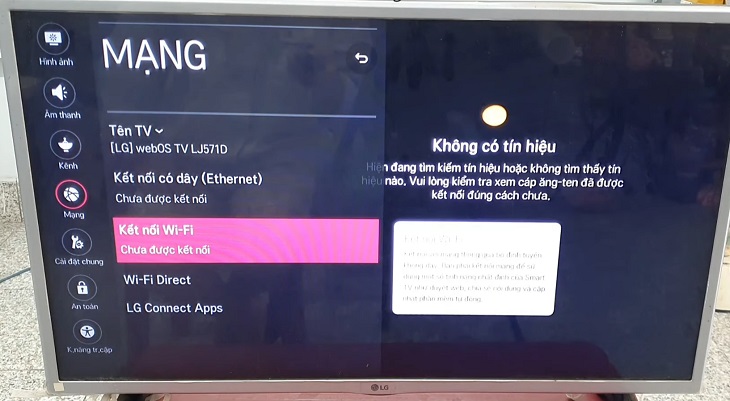
2. Khởi động lại TV LG
Giống như bất kỳ thiết bị điện tử nào, TV LG có thể gặp trục trặc tạm thời mà việc khởi động lại có thể giải quyết được:
- Ngắt kết nối WiFi khỏi TV.
- Rút phích cắm TV khỏi nguồn điện và đợi trong 10-30 giây.

- Cắm lại và khởi động lại TV.
- Kết nối lại với WiFi và kiểm tra xem sự cố đã được giải quyết chưa.
3. Kiểm tra Bộ định tuyến WiFi
- Bộ định tuyến bị trục trặc cũng có thể ngăn TV LG của bạn kết nối với WiFi:
- Kiểm tra đèn báo của bộ định tuyến để biết bất kỳ dấu hiệu bất thường nào.
- Khởi động lại bộ định tuyến bằng cách tắt và bật lại.
- Nếu sự cố vẫn tiếp diễn, hãy liên hệ với ISP của bạn để được khắc phục sự cố thêm.

4. Đặt lại IP mạng
Đặt lại IP mạng có thể giúp giải quyết các sự cố kết nối. Các bước khác nhau tùy thuộc vào hệ điều hành của TV:
Đối với TV LG chạy WebOS:
- Nhấn Home trên điều khiển từ xa và đi tới Cài đặt > Cài đặt nâng cao.
- Chọn Mạng > Kết nối Wi-Fi.
- Nhấp vào Cài đặt nâng cao, sau đó CHỈNH SỬA để đặt lại địa chỉ IP và DNS.
- Chọn Đặt tự động hoặc nhập thủ công thông tin chi tiết về mạng.
- Nhấp vào Kết nối để hoàn tất thiết lập.
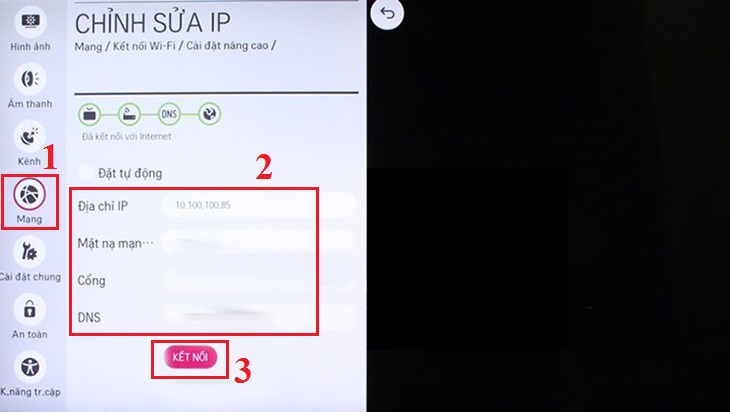
Đối với TV LG chạy Netcast:
- Đi tới Cài đặt > Mạng > Kết nối mạng.
- Chọn Bắt đầu kết nối > Thiết lập thủ công.
- Chọn Mạng không dây và chọn WiFi của bạn từ danh sách điểm truy cập.
- Nếu sử dụng cài đặt tự động, hãy chọn Nhập tự động; nếu không, hãy chọn Nhập thủ công và nhập thông tin IP theo cách thủ công.
- Nhấn OK để xác nhận.
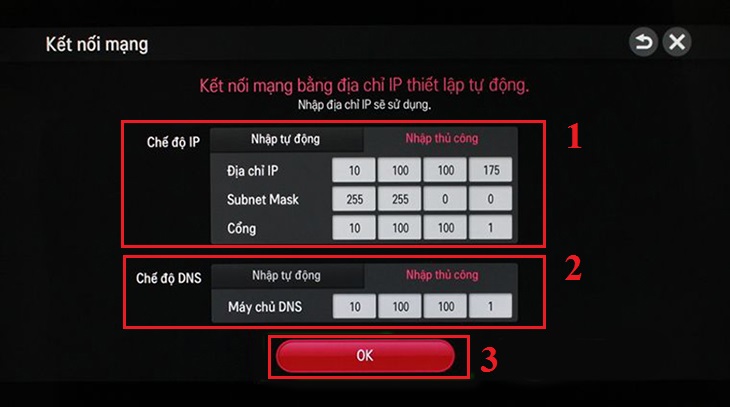
5. Khôi phục cài đặt gốc
Nếu không có giải pháp nào ở trên hiệu quả, khôi phục cài đặt gốc cho TV có thể giúp ích:
Đối với TV LG chạy WebOS:
- Nhấn MENU trên điều khiển từ xa và chọn Cài đặt nâng cao.
- Chọn Khôi phục cài đặt gốc.
- Xác nhận khôi phục cài đặt gốc và đợi 3-5 phút để quá trình hoàn tất.
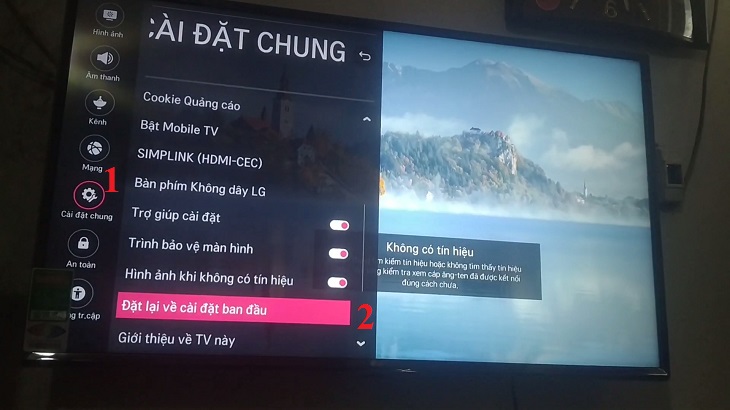
Đối với TV LG chạy Netcast:
- Nhấn Cài đặt trên điều khiển từ xa và vào Cài đặt chung.
- Chọn Khôi phục cài đặt gốc và xác nhận.
- Đợi 3-5 phút để khôi phục cài đặt gốc hoàn tất.
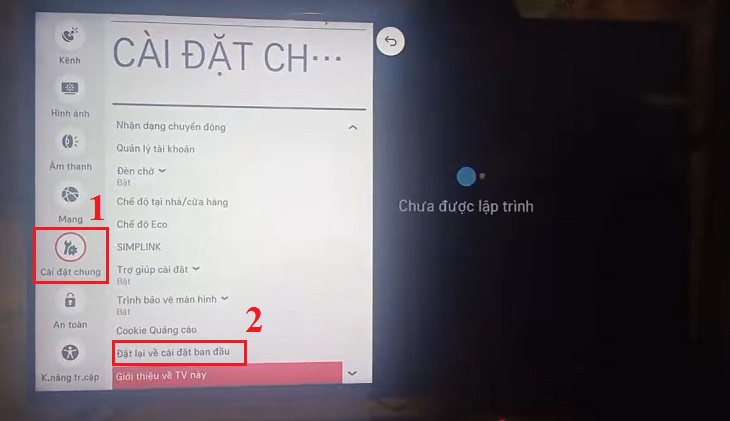
Nếu TV LG của bạn không kết nối được với WiFi, hãy làm theo các bước khắc phục sự cố sau để giải quyết sự cố. Bắt đầu bằng các kiểm tra mạng cơ bản, khởi động lại TV, đặt lại địa chỉ IP và khôi phục cài đặt gốc như một giải pháp cuối cùng. Nếu sự cố vẫn tiếp diễn, bạn có thể cần liên hệ với bộ phận hỗ trợ của LG hoặc nhà cung cấp dịch vụ internet của mình.
Sửa Chữa Bảo Trì Vệ Sinh Điện Máy Minh
Địa chỉ 1:
522 Phạm Thế Hiển, Phường Chánh Hưng, Quận 8, TP. Hồ Chí Minh
Địa chỉ 2:
Điện thoại: 0397575917
Hotline: 0397575917
E-mail: info@dienmayminh.com
Website: www.dienmayminh.com